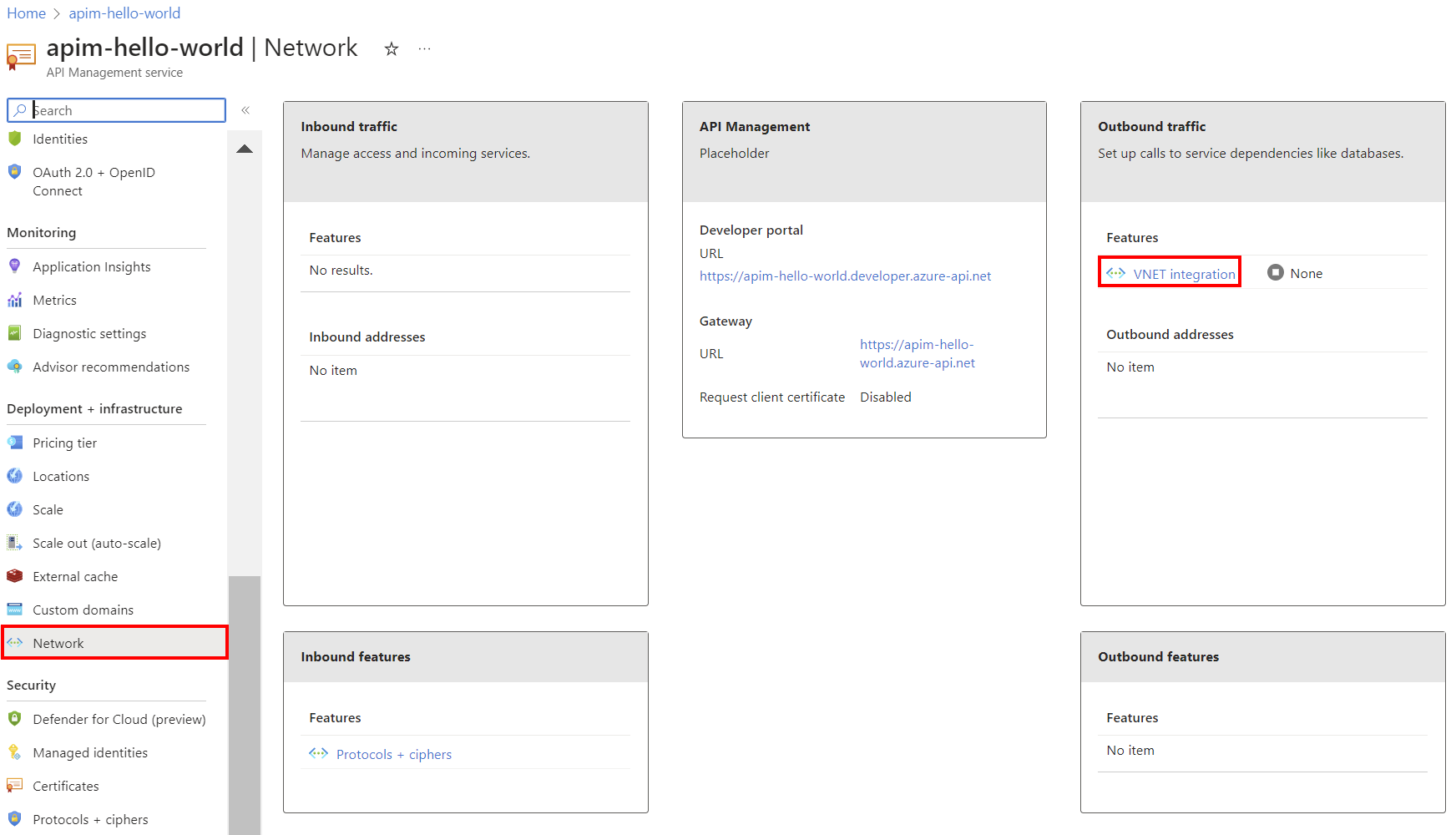Intégrer une instance Gestion des API Azure à un réseau virtuel privé pour les connexions de trafic sortant
S’APPLIQUE À : Standard v2
Cet article vous guide tout au long du processus de configuration de l’intégration à un réseau virtuel pour votre instance Gestion des API Azure, pour qu’elle puisse effectuer des demandes sortantes vers des back-ends d’API qui sont isolés dans le réseau.
Quand une instance Gestion des API est intégrée à un réseau virtuel pour les demandes sortantes, la Gestion des API elle-même n’est pas déployée dans un réseau virtuel : la passerelle et les autres points de terminaison restent accessibles publiquement. Dans cette configuration, l’instance Gestion des API peut atteindre les services back-ends publics et isolés du réseau.
Prérequis
- Une instance Gestion des API Azure dans le niveau tarifaire Standard v2
- Un réseau virtuel avec un sous-réseau où vos API back-ends de Gestion des API sont hébergées
- Le réseau doit être déployé dans la même région et le même abonnement que votre instance Gestion des API.
- Le sous-réseau doit être dédié à l’intégration au réseau virtuel.
- Une taille minimale de sous-réseau de
/26ou/27est recommandée lors de la création d’un sous-réseau. Pour un sous-réseau existant,/28peut être utilisé.
- (Facultatif) Pour les tests, un exemple d’API back-end hébergée dans un autre sous-réseau du réseau virtuel. Par exemple, consultez Tutoriel : Établir un accès à des sites privés Azure Functions.
Autorisations
Pour configurer l’intégration du réseau virtuel, vous devez disposer au moins des autorisations suivantes de contrôle d’accès en fonction du rôle sur le sous-réseau ou à un niveau supérieur :
| Action | Description |
|---|---|
| Microsoft.Network/virtualNetworks/read | Lire la définition de réseau virtuel |
| Microsoft.Network/virtualNetworks/subnets/read | Lire la définition de sous-réseau de réseau virtuel |
| Microsoft.Network/virtualNetworks/subnets/join/action | Joint un réseau virtuel. |
Inscrire un fournisseur de ressources Microsoft.Web
Assurez-vous que l’abonnement avec le réseau virtuel est inscrit pour le fournisseur de ressources Microsoft.Web. Vous pouvez explicitement inscrire le fournisseur en suivant cette documentation.
Déléguer le sous-réseau
Le sous-réseau utilisé pour l’intégration doit être délégué au service Microsoft.Web/serverFarms. Le sous-réseau ne peut pas être délégué à un autre service. Dans les paramètres du sous-réseau, dans Déléguer le sous-réseau à un service, sélectionnez Microsoft.Web/serverFarms.

Activer l’intégration au réseau virtuel
Cette section vous guide tout au long du processus d’activation de l’intégration de réseau virtuel pour votre instance Gestion des API Azure.
Dans le portail Azure, accédez à votre instance APIM.
Dans le menu de gauche, sous Déploiement et infrastructure, sélectionnez Réseau.
Sur la carte Trafic sortant, sélectionnez Intégration au réseau virtuel.
Dans le panneau Réseau virtuel, cochez la case Réseau virtuel.
Sélectionnez l’emplacement de votre instance Gestion des API.
Dans Réseau virtuel, sélectionnez le réseau virtuel et le sous-réseau délégué que vous voulez intégrer.
Sélectionnez Appliquer, puis Enregistrer. Le réseau virtuel est intégré.
(Facultatif) Tester l’intégration au réseau virtuel
Si vous disposez d’une API hébergée dans le réseau virtuel, vous pouvez l’importer dans votre instance Gestion des API et tester l’intégration au réseau virtuel. Pour connaître les étapes de base, consultez Importer et publier une API.